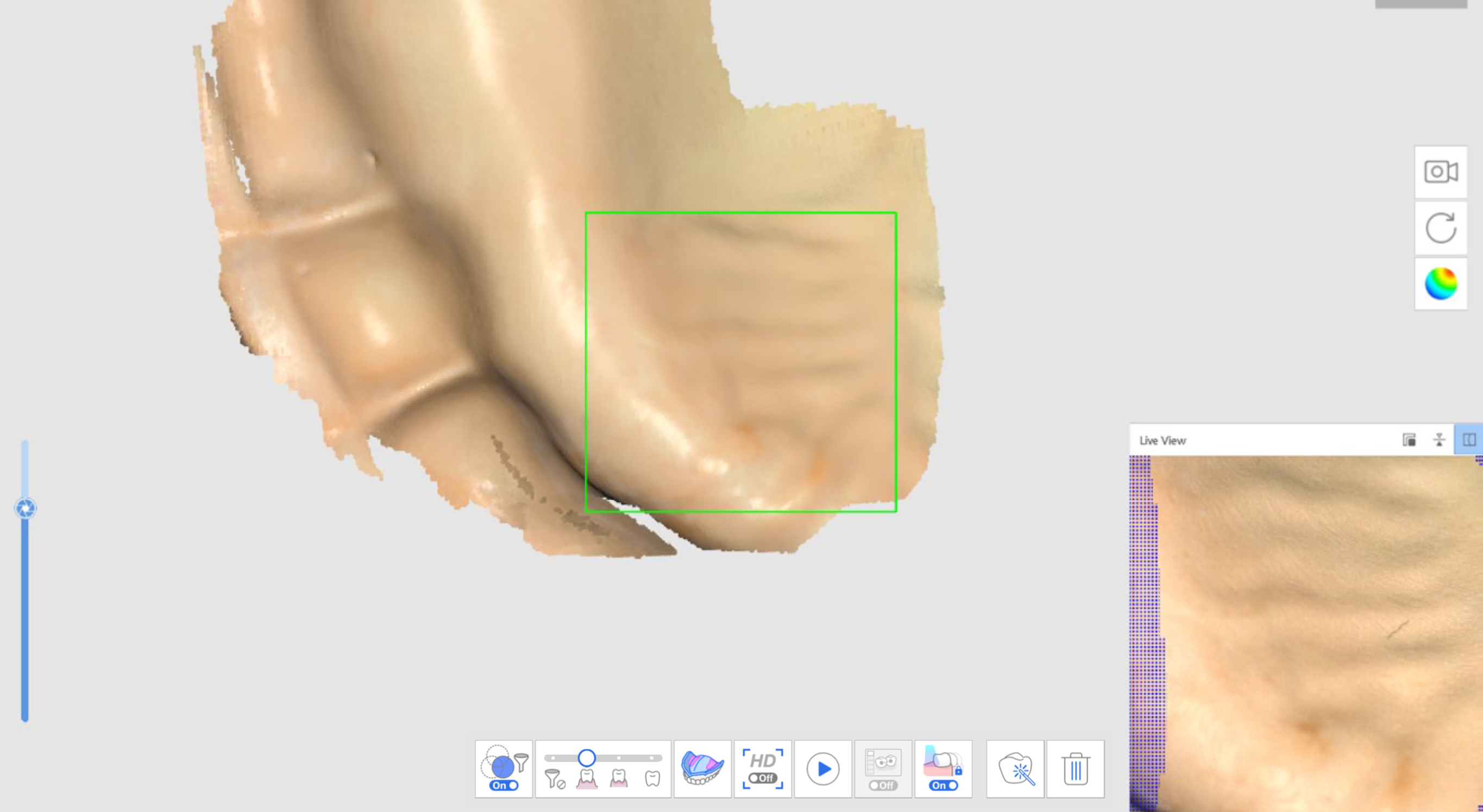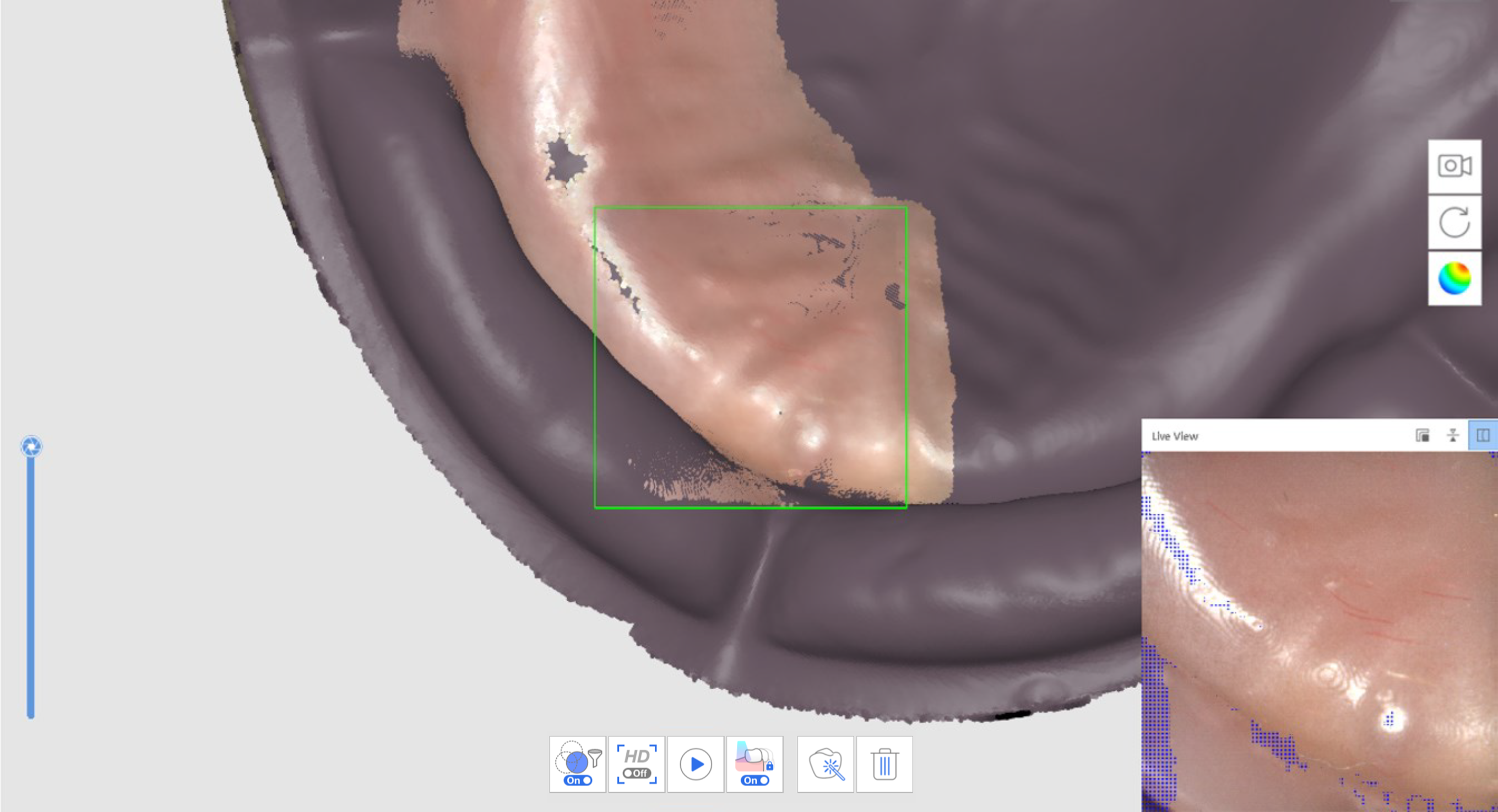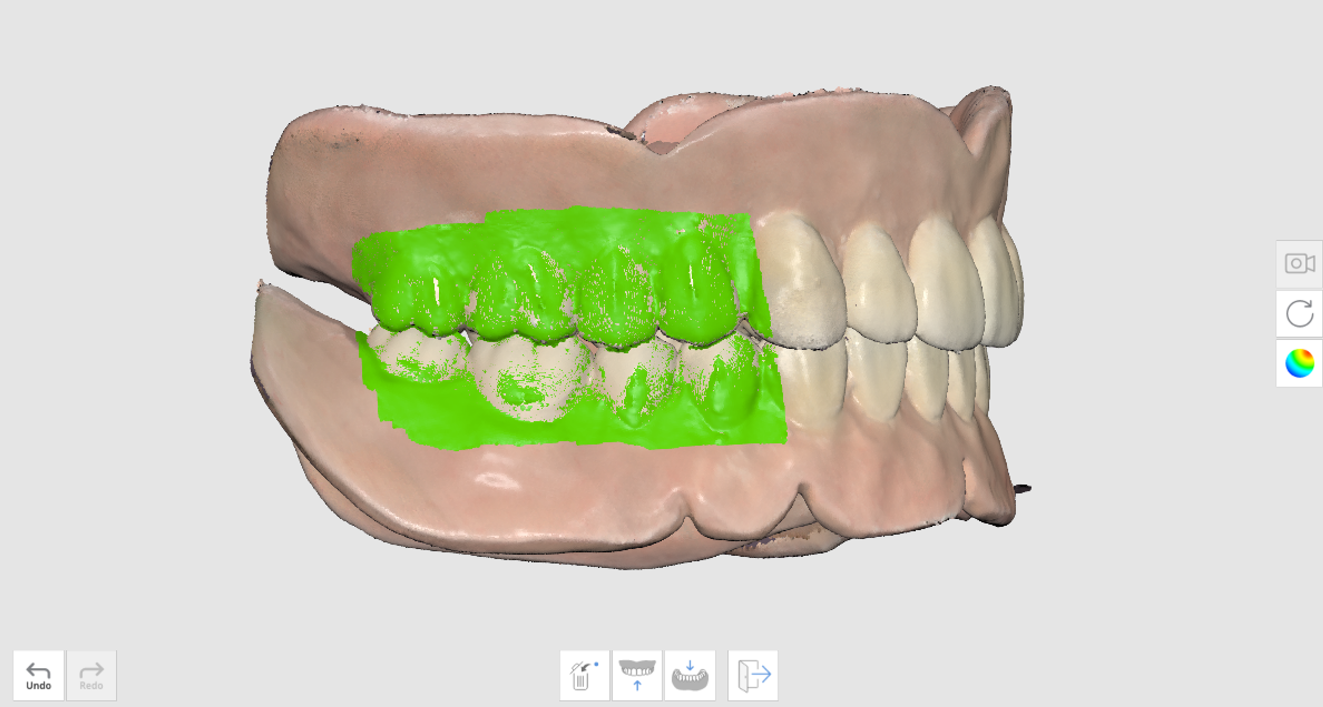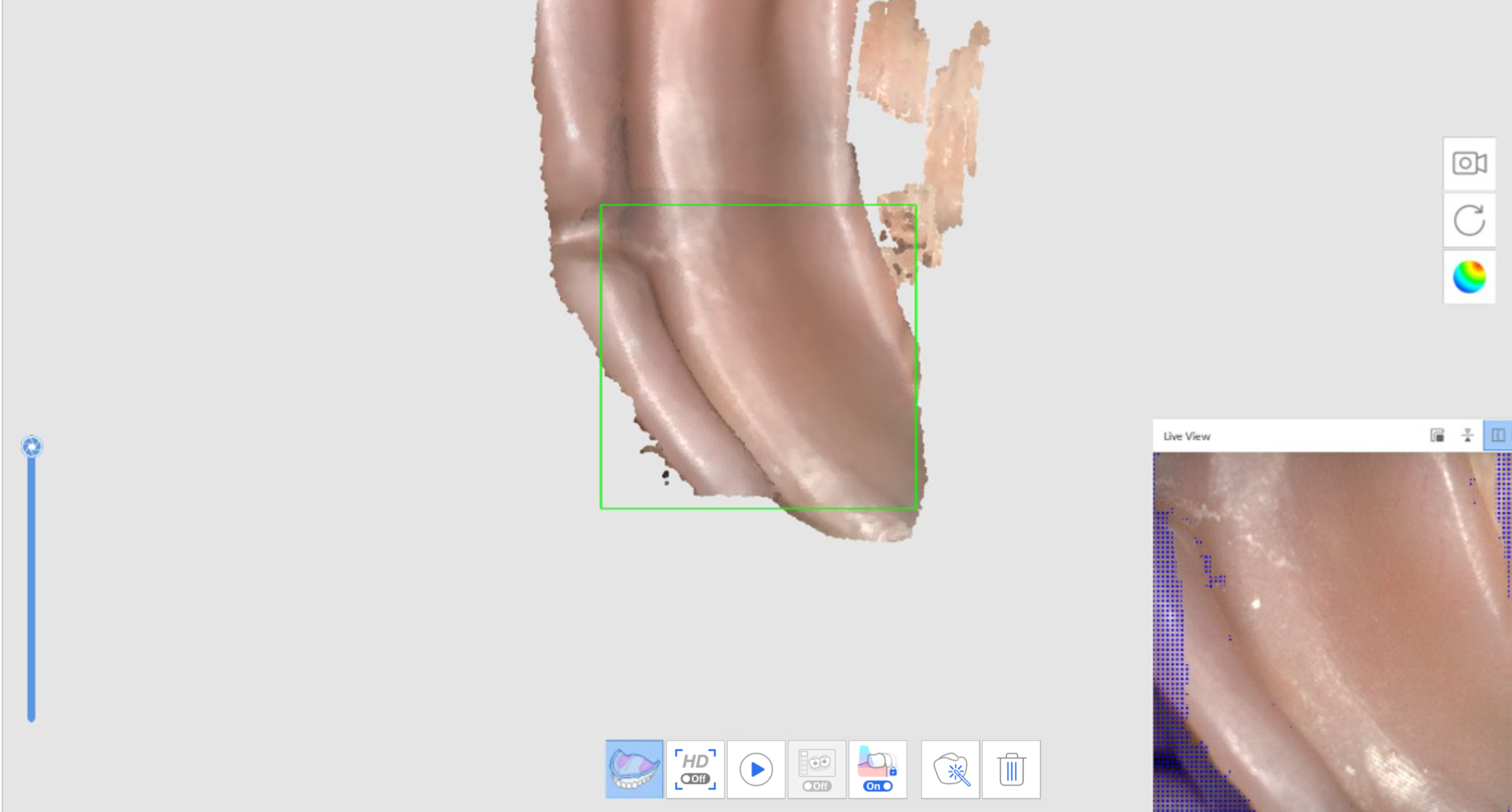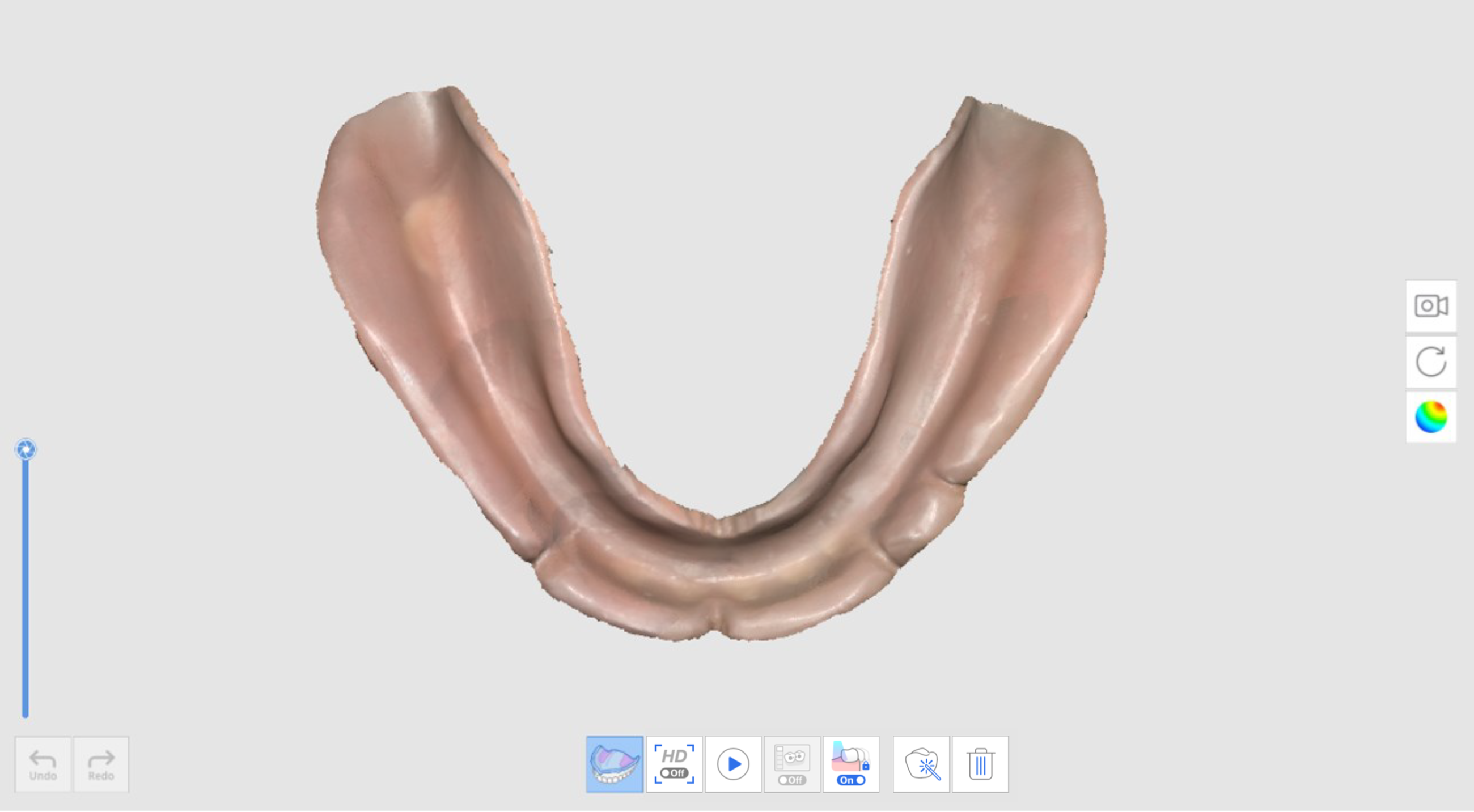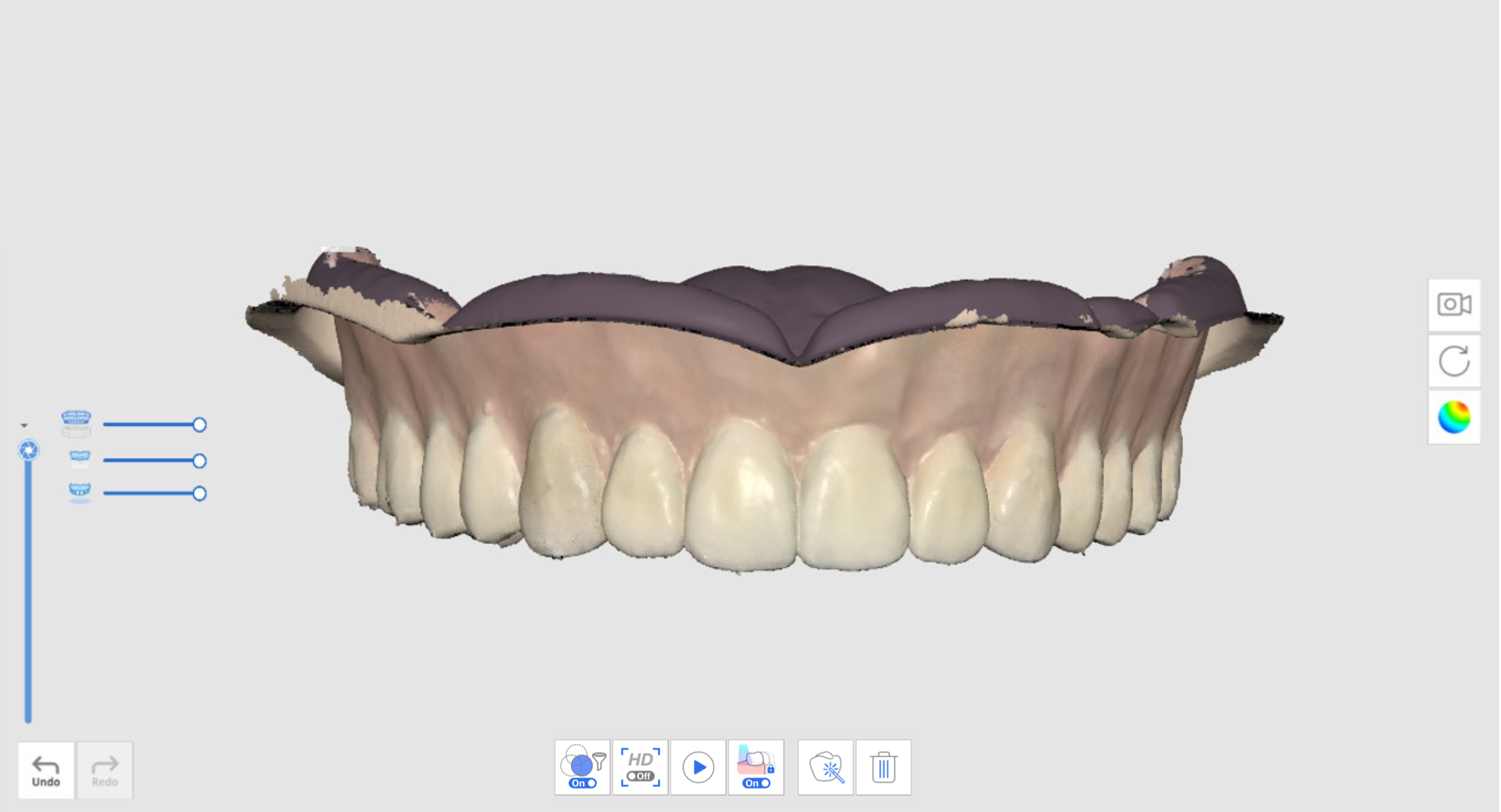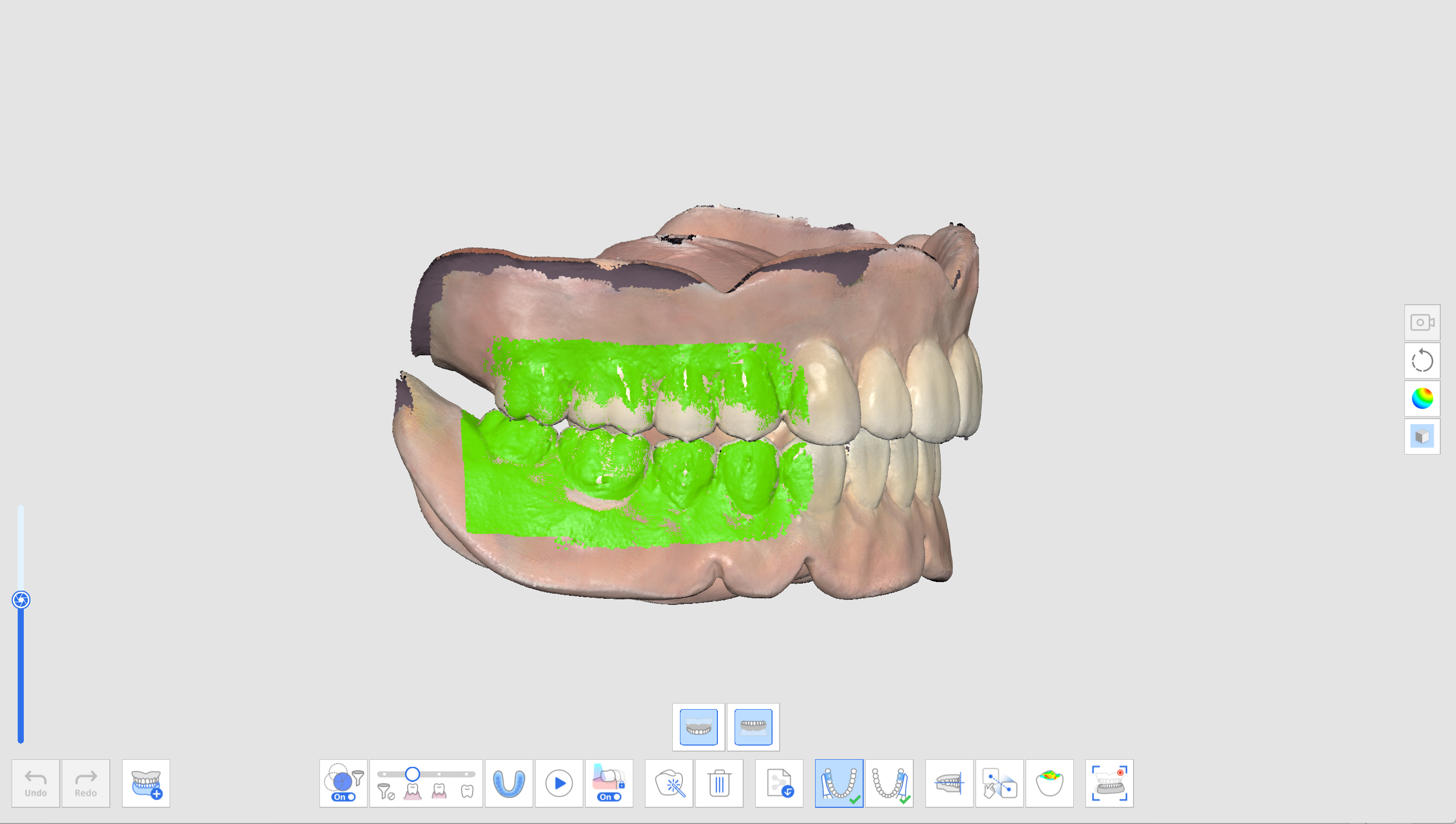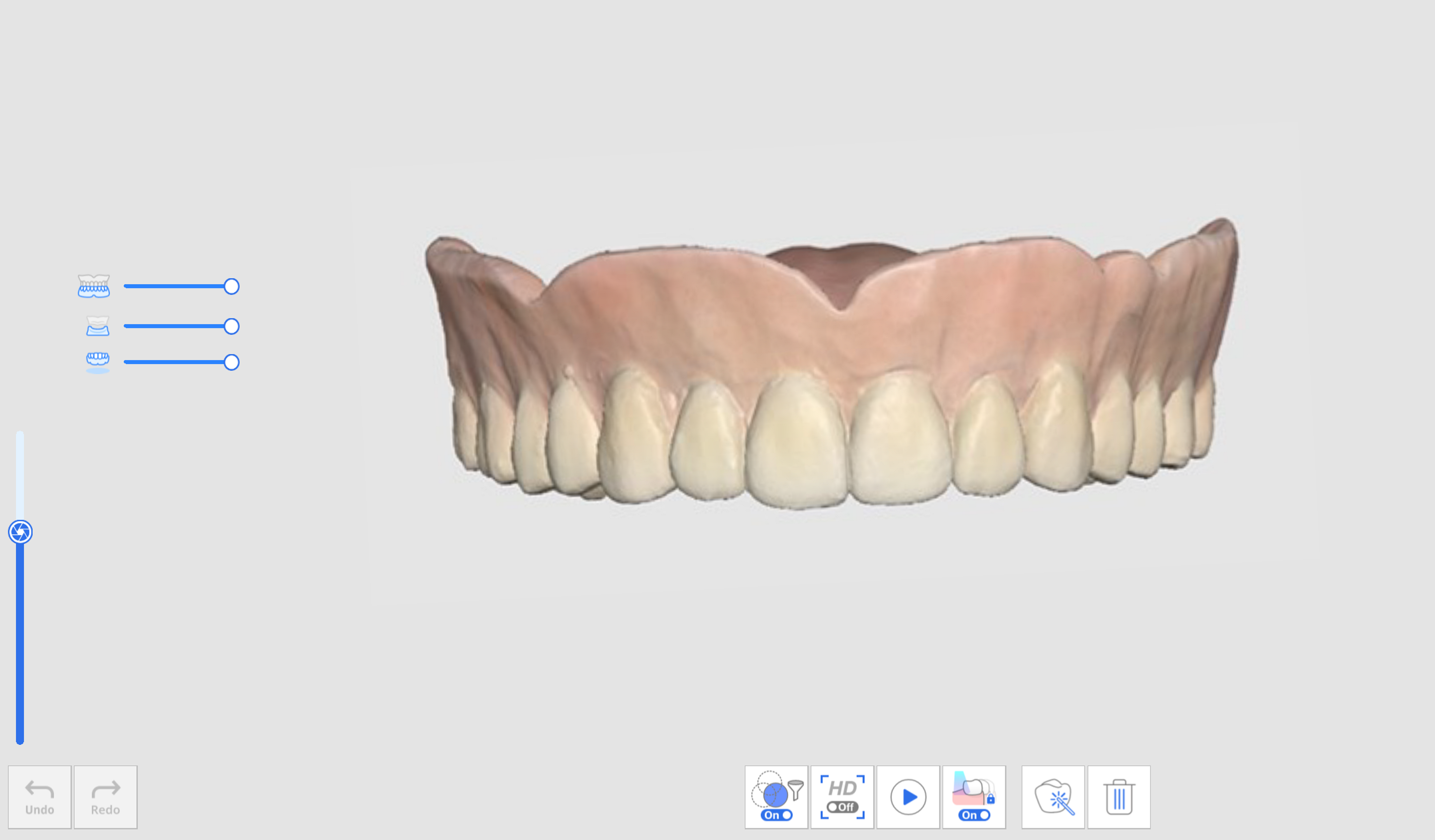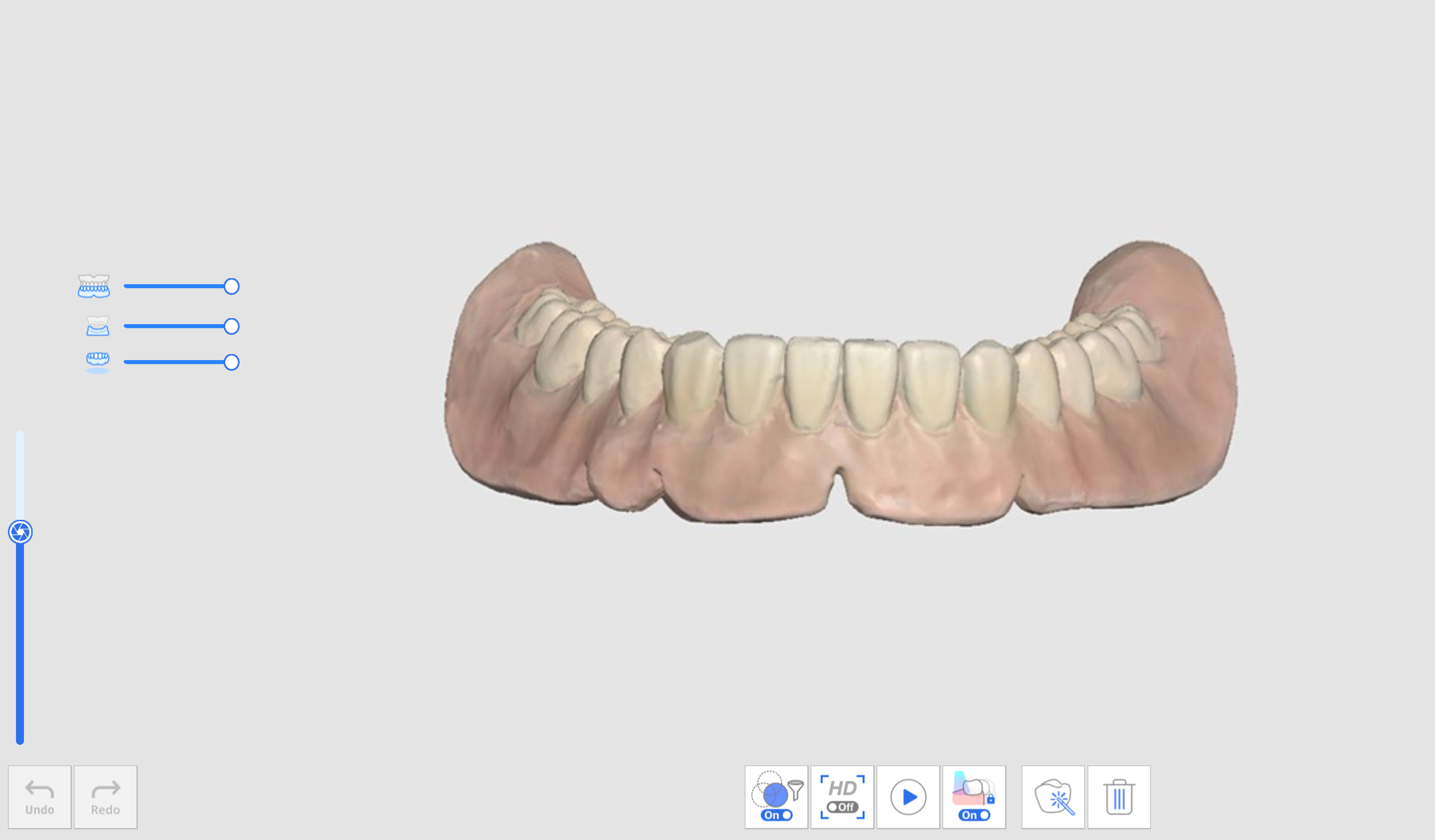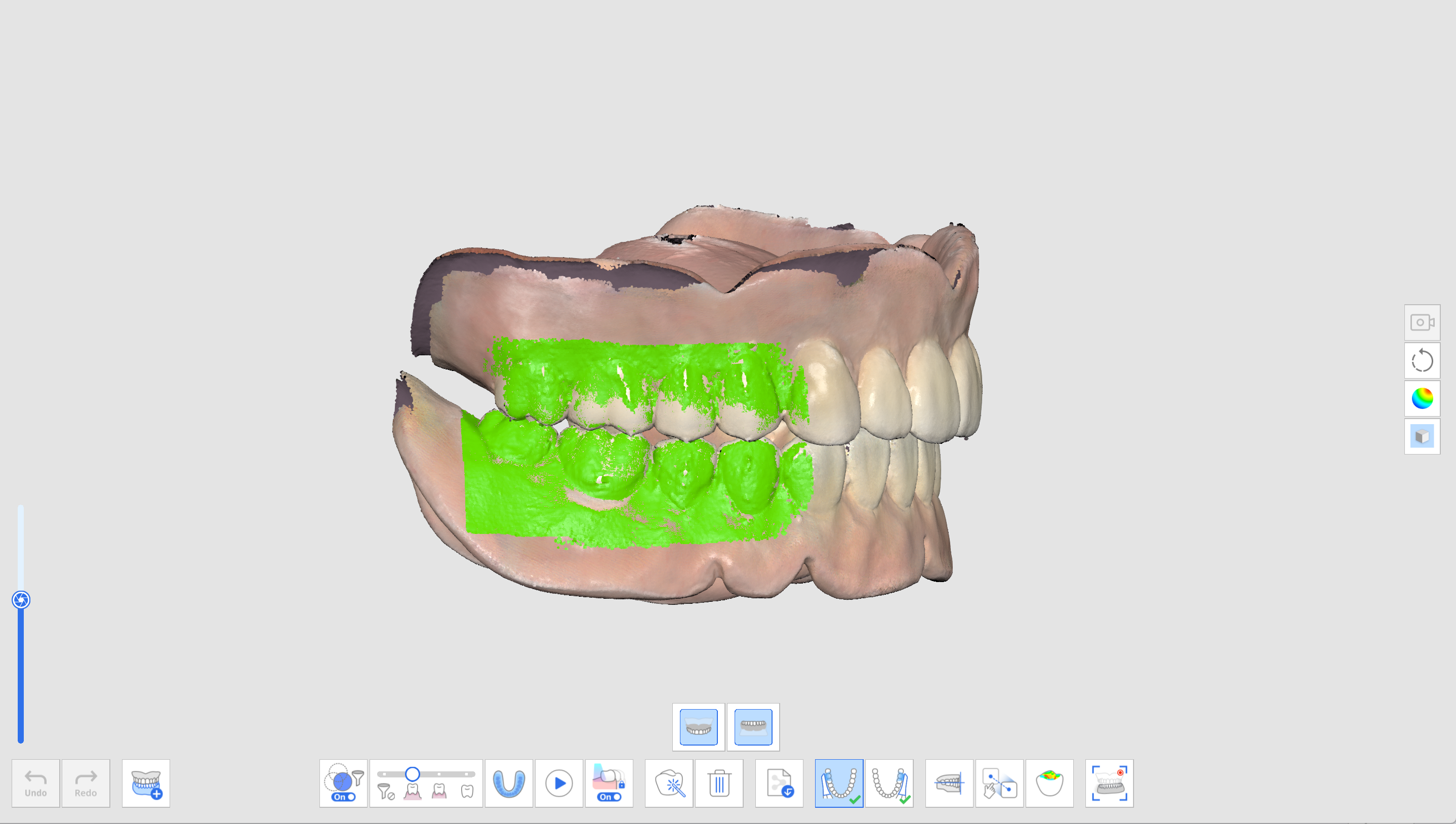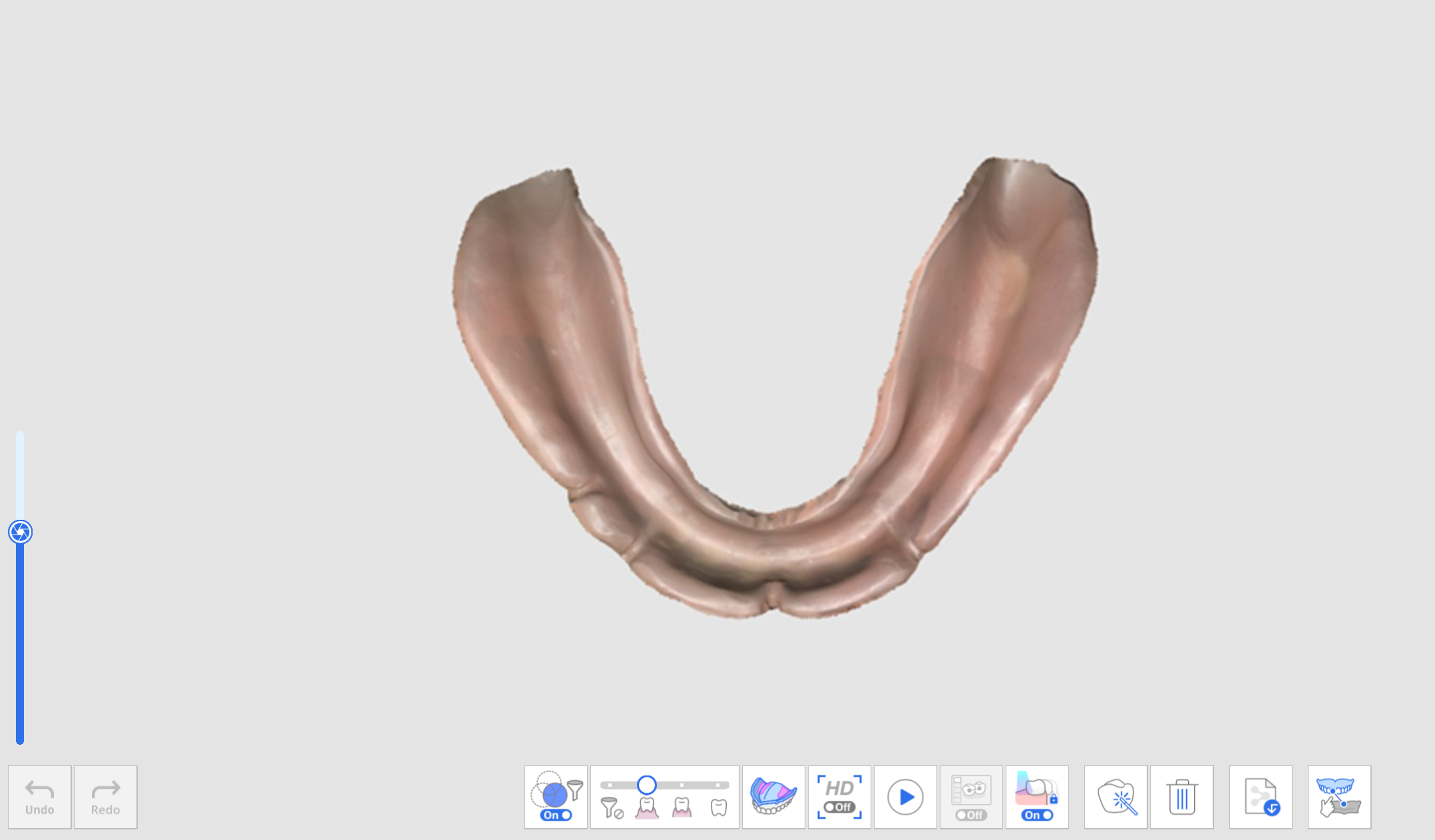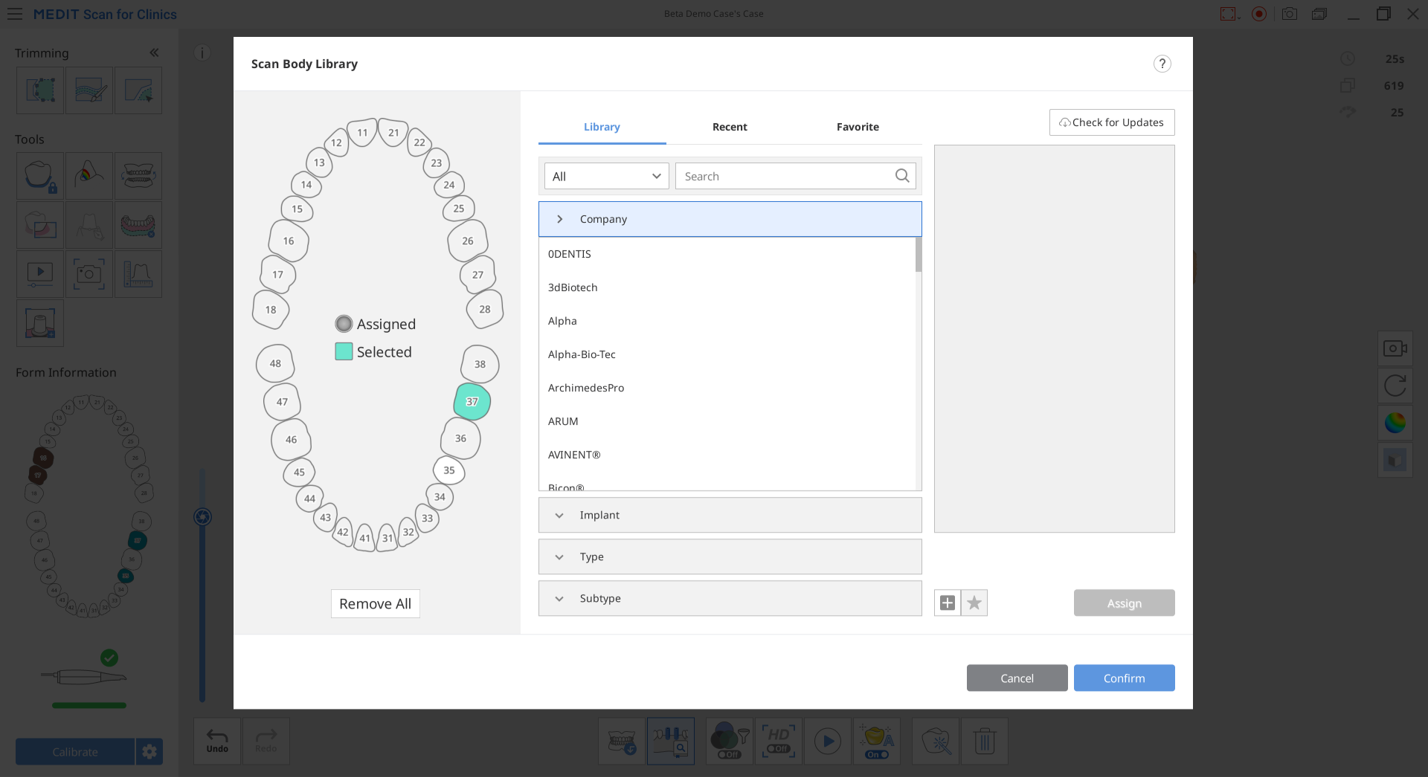- 22 May 2024
- 2 Minute de citit
- Imprimare
- ÎntunericLicht
Scanează proteză
- Aktualisiert 22 May 2024
- 2 Minute de citit
- Imprimare
- ÎntunericLicht
Secvența protezei poate fi utilizată pentru scanarea protezei actuale a pacientului, a protezei temporare sau a jantei de ceară.
Etapa de proteză maxilară/mandibulară apare atunci când formularul este înregistrat ca arc (proteză integrală, replică de proteză sau proteză pe implant) în Medit Link.
- Asigură-te că toate părțile protezei sunt scanate suficient, inclusiv suprafețele labiale/bucale și palatale/linguale.
- În cazul maxilarului, asigură-te că scanezi zona palatină, inclusiv ruga palatină și tuberozitatea maxilară.
- Pentru mandibulă, asigură-te că scanezi triunghiul retromolar.
- Dacă camera se pierde în timpul scanării, pornește din nou în cele mai proeminente părți ale palatului, cum ar fi bolta palatină sau creasta alveolară reziduală.
Proteză totală
Fluxul de lucru al protezei totale se prezintă după cum urmează.

Obținerea datelor de scanare a edentației
Scanează maxilarul/mandibula edentată în etapa de scanare a Maxilarului/mandibulei edentate și datele protezei în etapa Protezei maxilare/mandibulare.
- Scanează suprafața edentată pentru maxilar.
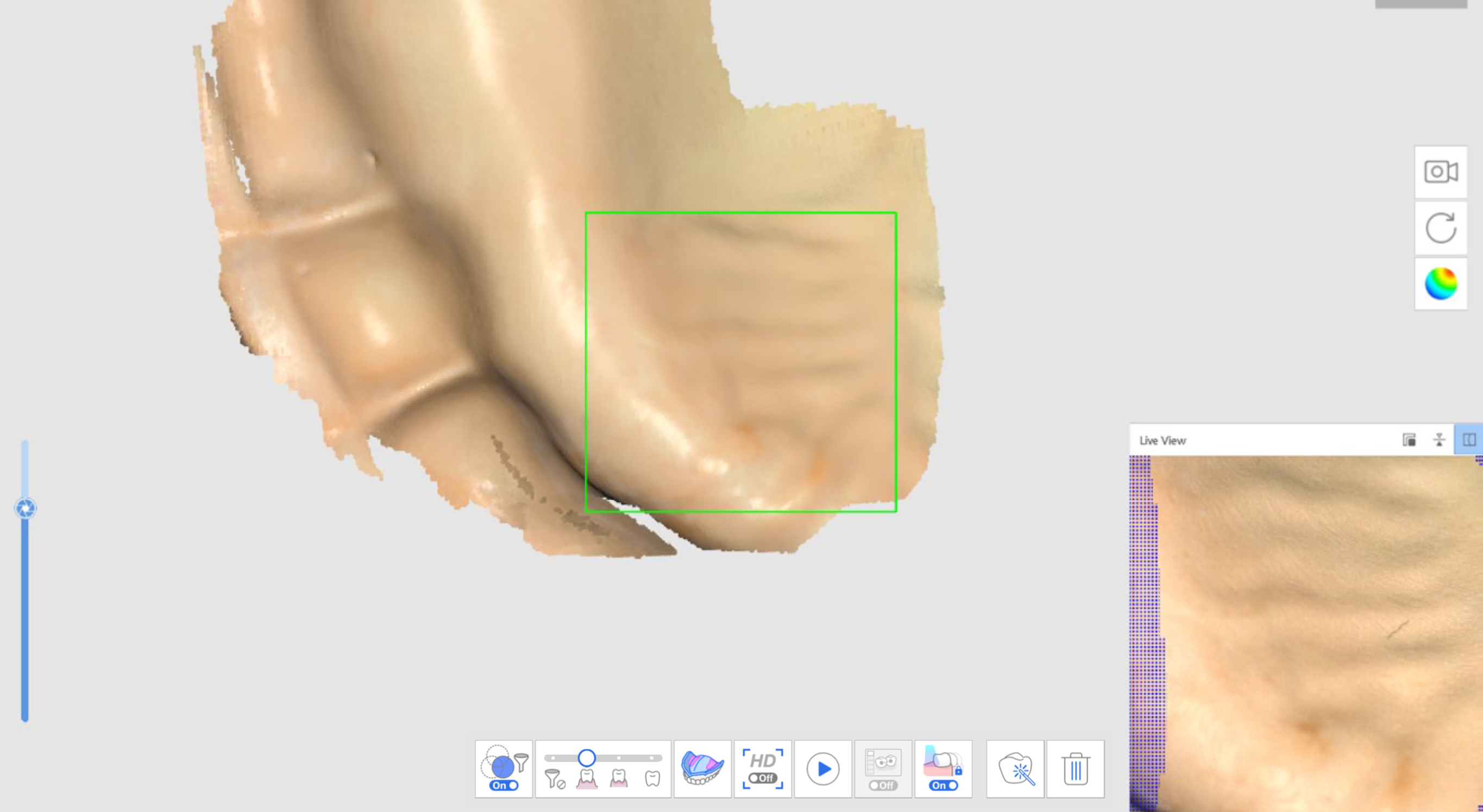
- Datele edentate obținute în prima etapă de scanare (Maxilar edentat) vor fi inversate și folosite ca bază pentru alinierea protezei în următoarea etapă de scanare.
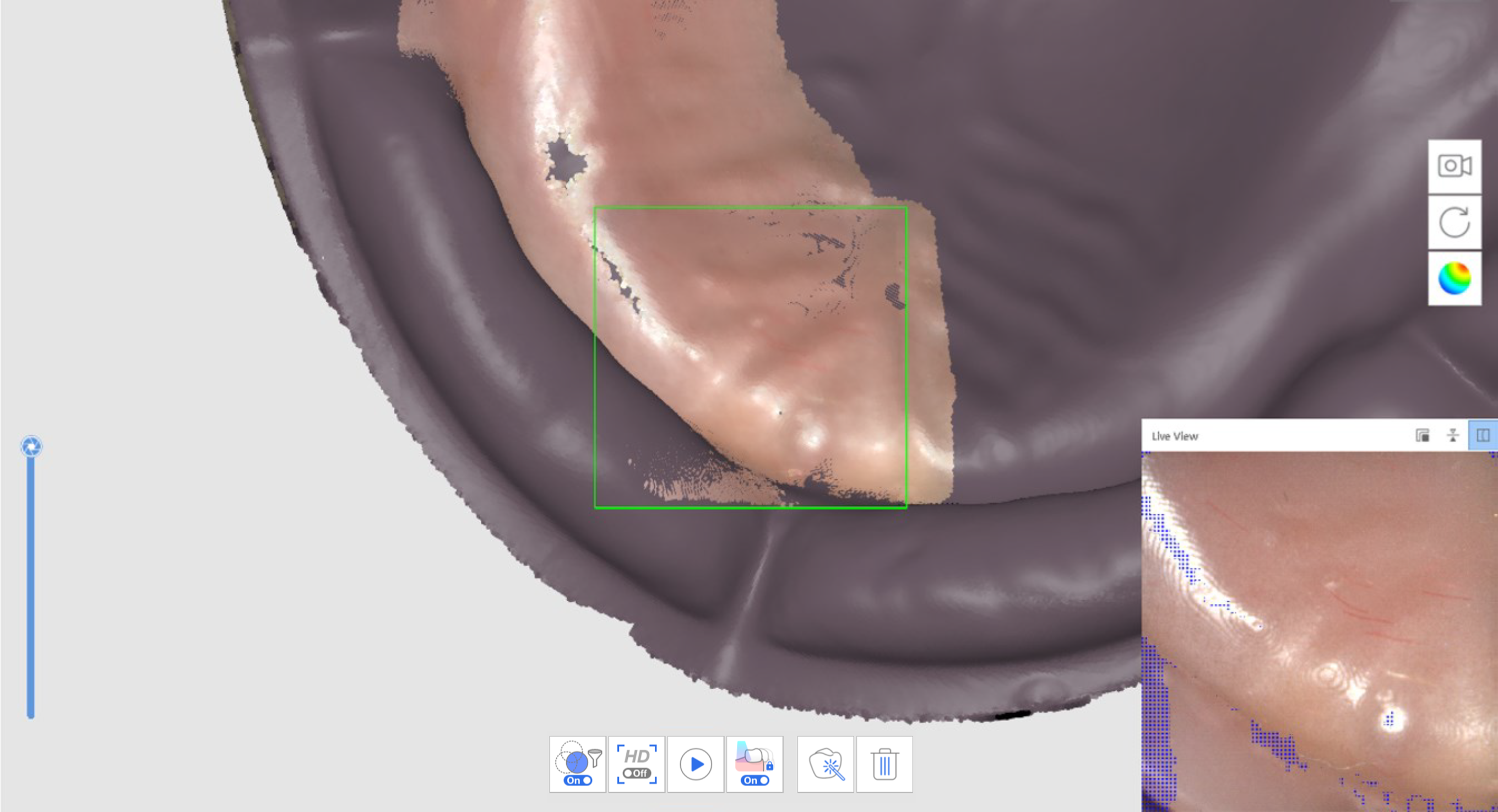
- Scanează datele protezei în următoarea ordine: suprafața de montare > marginea > suprafața lustruită și dinții artificiali.
- Repetă procesul pentru mandibulă.
- Scanează ocluzia protezei în etapa de scanare a ocluziei. Datele pot fi utilizate în CAD.
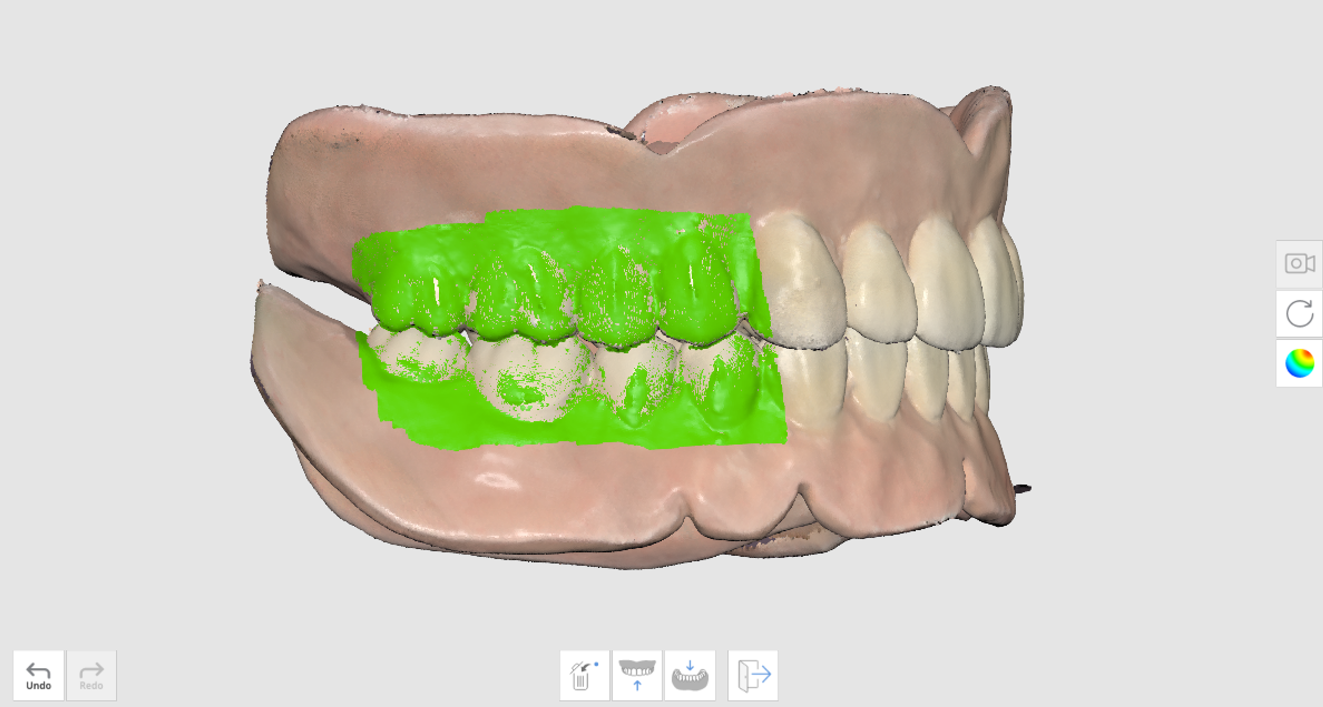
Scanarea protezei realiniate
Scanarea protezei fără a achiziționa date intraorale de la pacient. Scanează suprafața de potrivire a protezei în etapa de scanare a Mandibulei edentate și partea exterioară în etapele protezei.
- În etapa de scanare Mandibulă edentată, clic pe „Scanarea danturii reașezate” pentru a scana în modul invers.
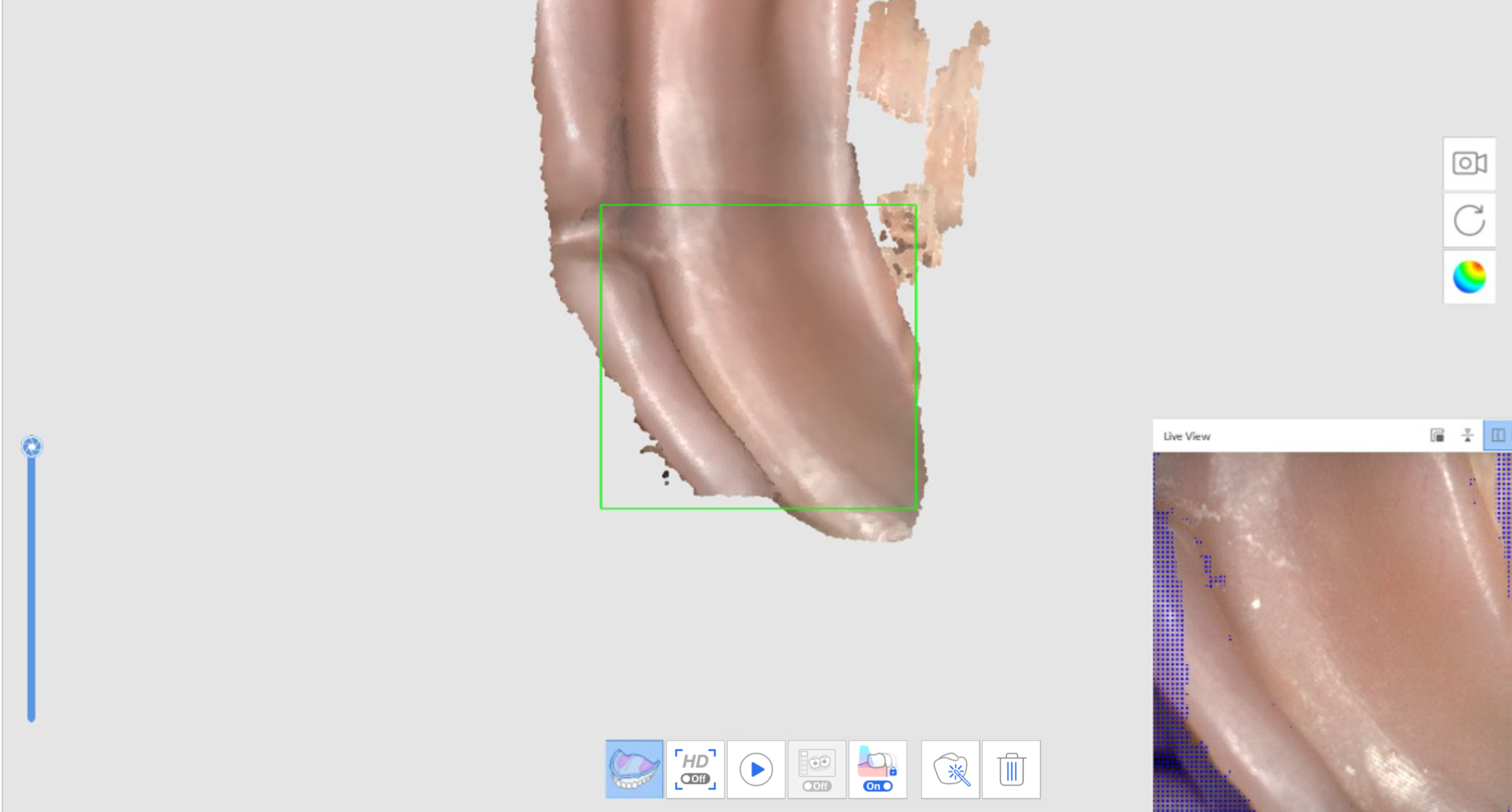
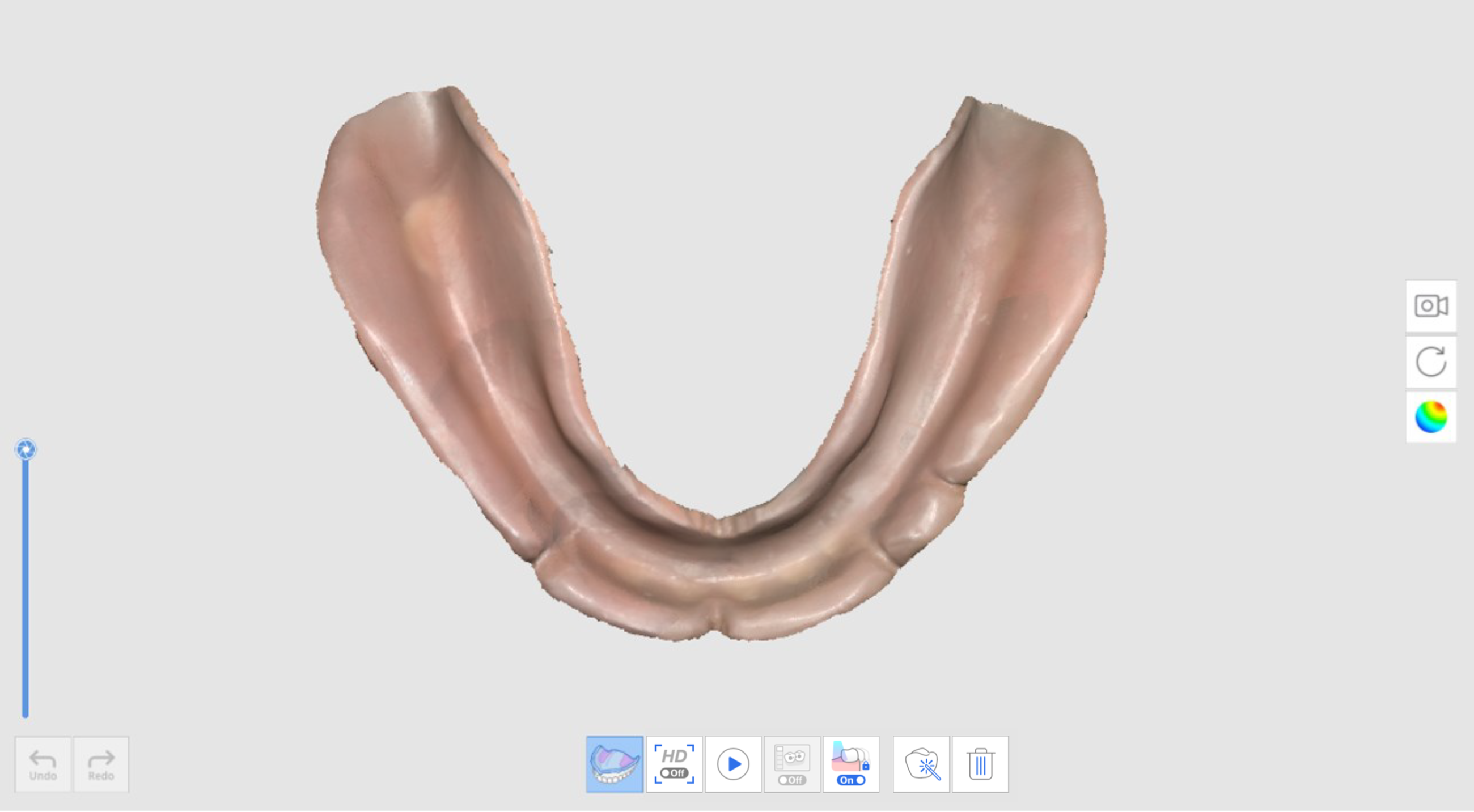
- După ce treci la etapa următoare, scanează exteriorul protezei. Datele din etapa anterioară vor fi copiate și inversate, deoarece vor fi folosite ca bază pentru alinierea protezei.
- Repetă procesul pentru maxilar.
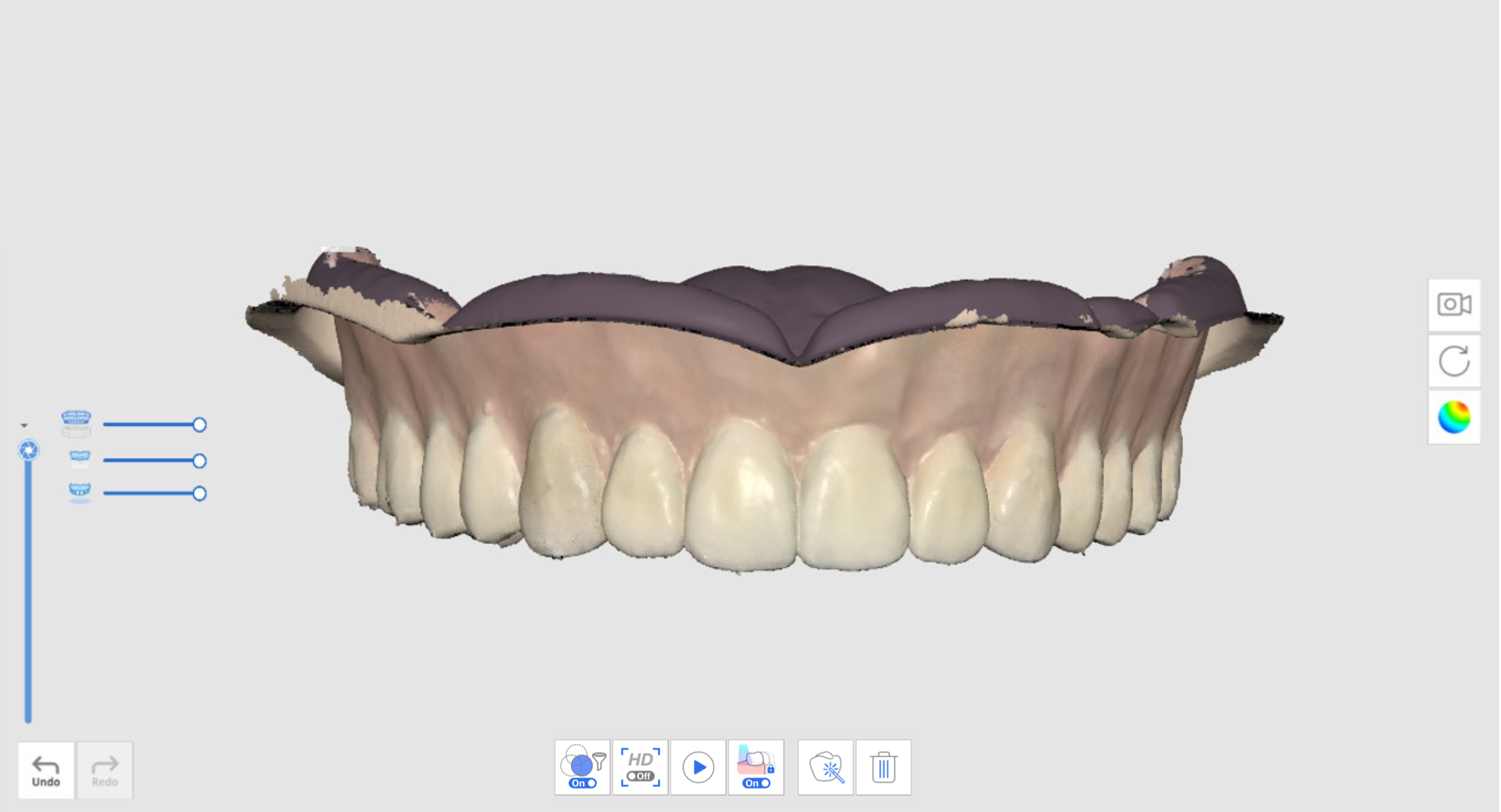
- Scanează ocluzia protezei în etapa de scanare a ocluziei. Datele pot fi utilizate în CAD.
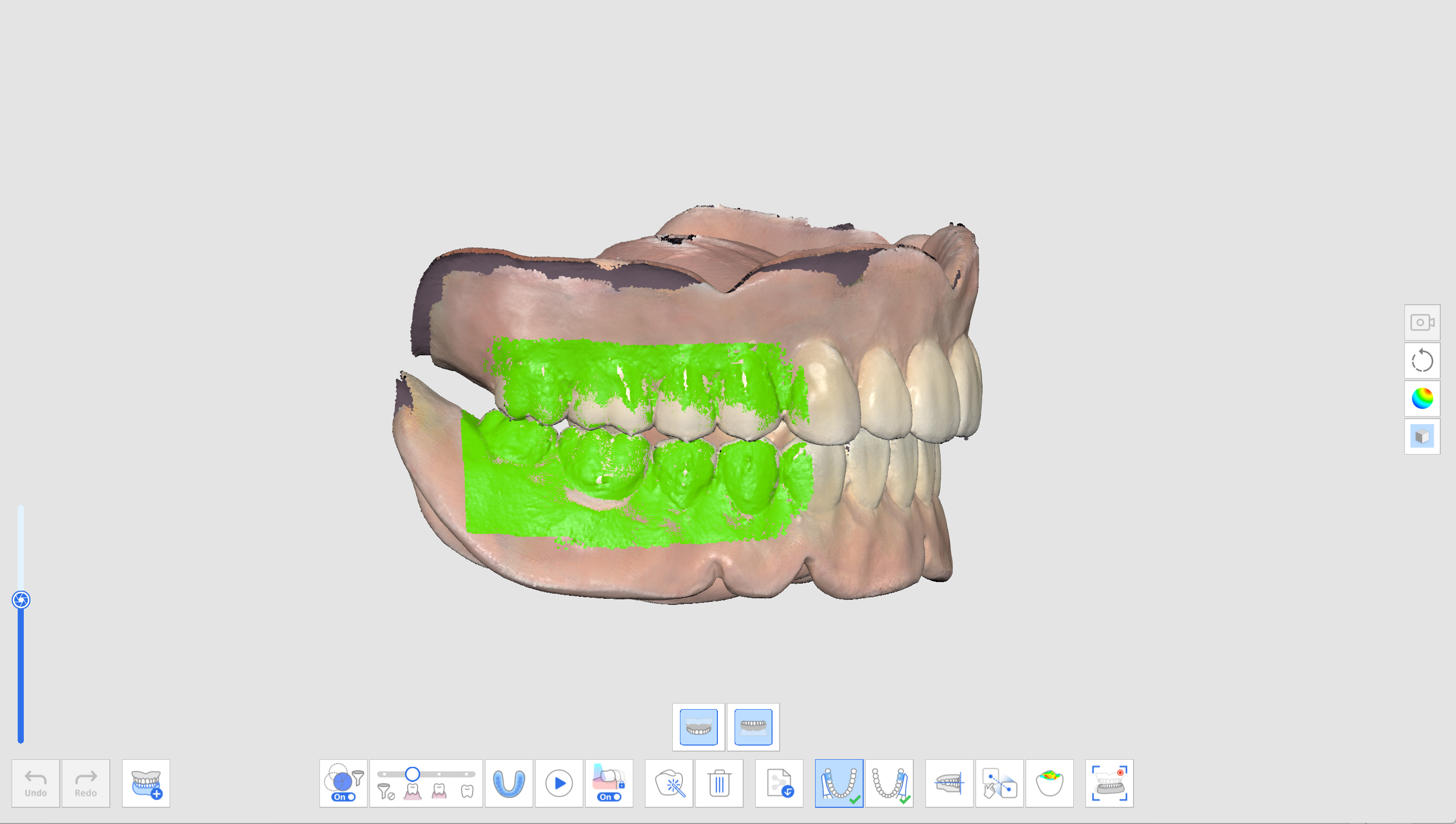
Proteză duplicat
Următorul flux de lucru al replicii protezei apare ca Proteză maxilar > Proteză mandibulă > Ocluzie.
- Scanează proteza maxilară.
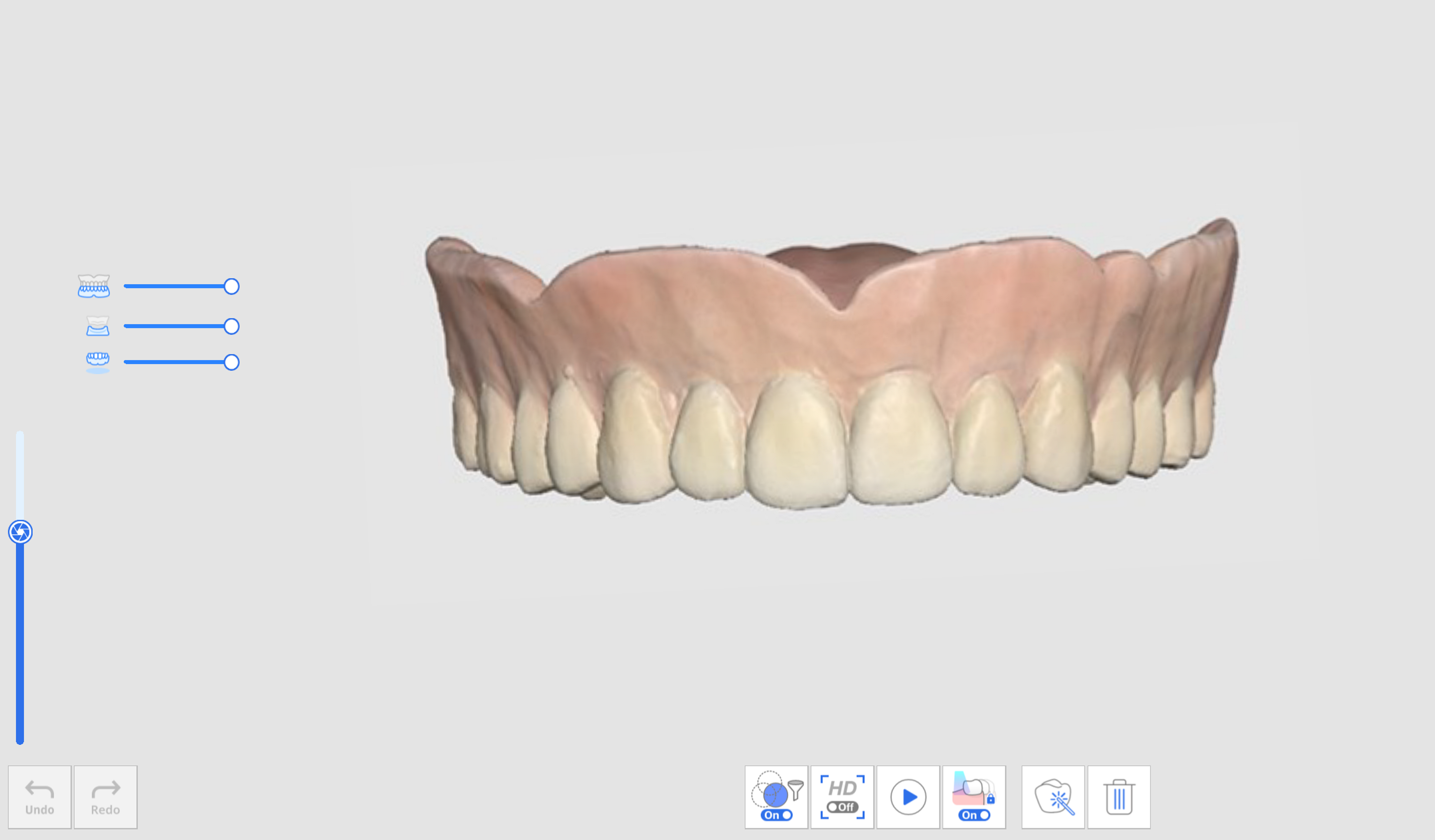
- Scanează proteza mandibulară.
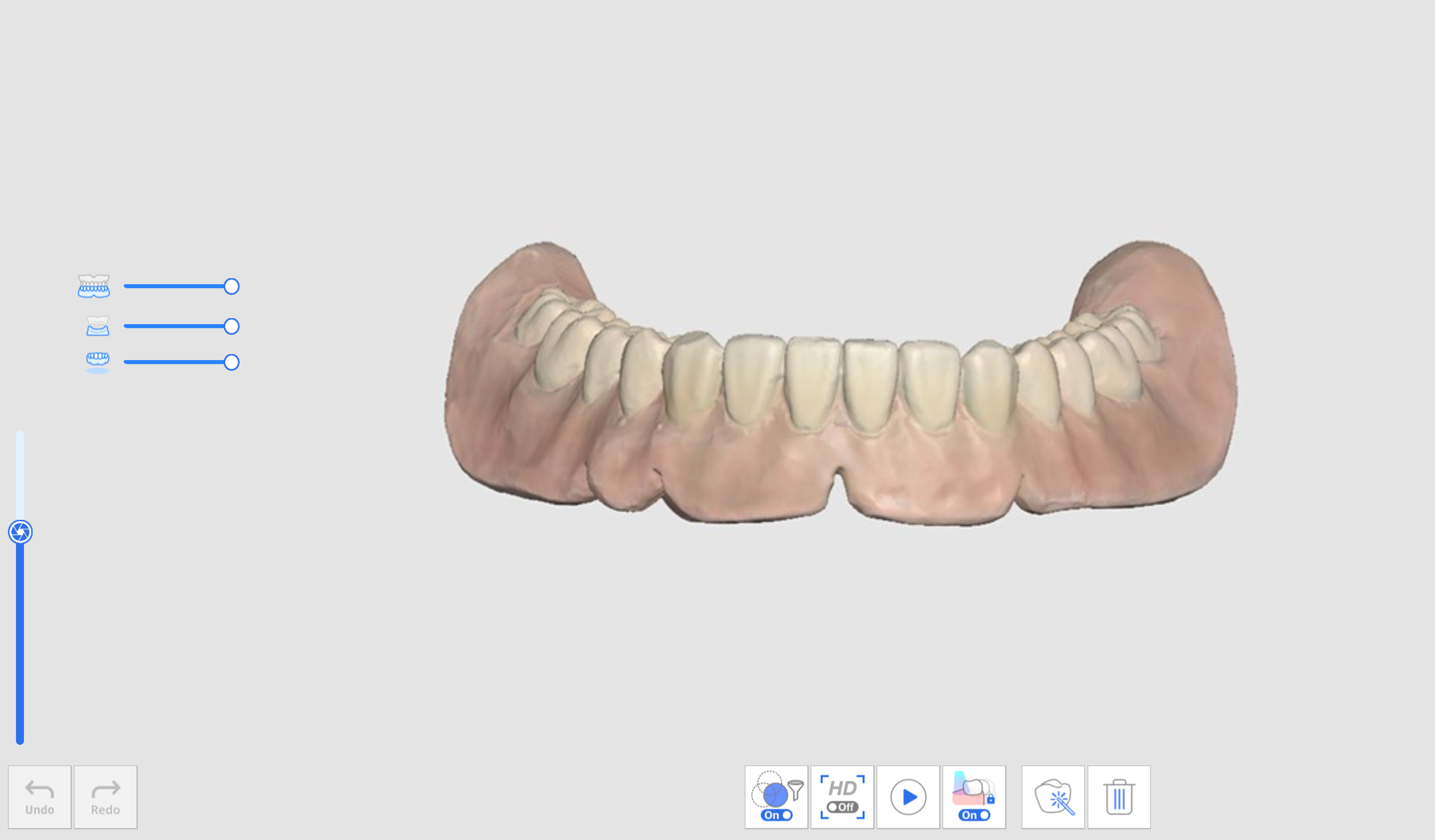
- Scanează datele protezei în următoarea ordine: suprafața de montare > marginea > suprafața lustruită și dinții artificiali.
- Scanează ocluzia protezei în etapa de scanare a ocluziei. Datele pot fi utilizate în CAD.
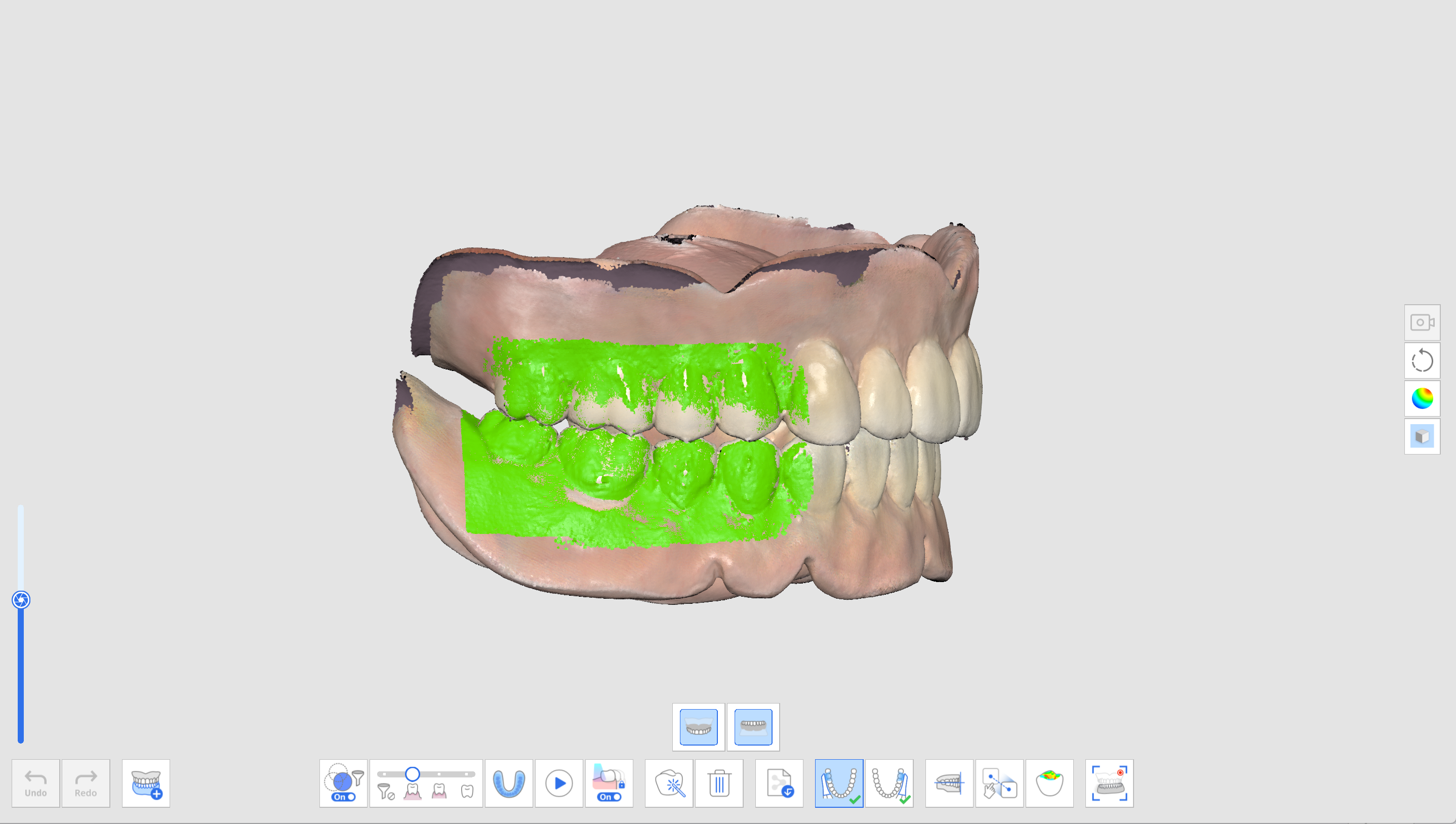
Proteză dentară susținută de implanturi
Următorul flux de lucru al protezelor susținute de implanturi apare ca Maxilar edentat > Proteză maxilar > Mandibulă edentată > Corp de scanare > Proteză mandibulă > Ocluzie.
- Obține datele pentru etapele de scanare a edentației.
- Scanează corpul de scanare la etapa corespunzătoare de scanare a corpului de scanare.Utilizează instrumentul „Bibliotecă potrivire corp de scanare” pentru a obține date precise ale corpului de scanare din biblioteca prestabilită.
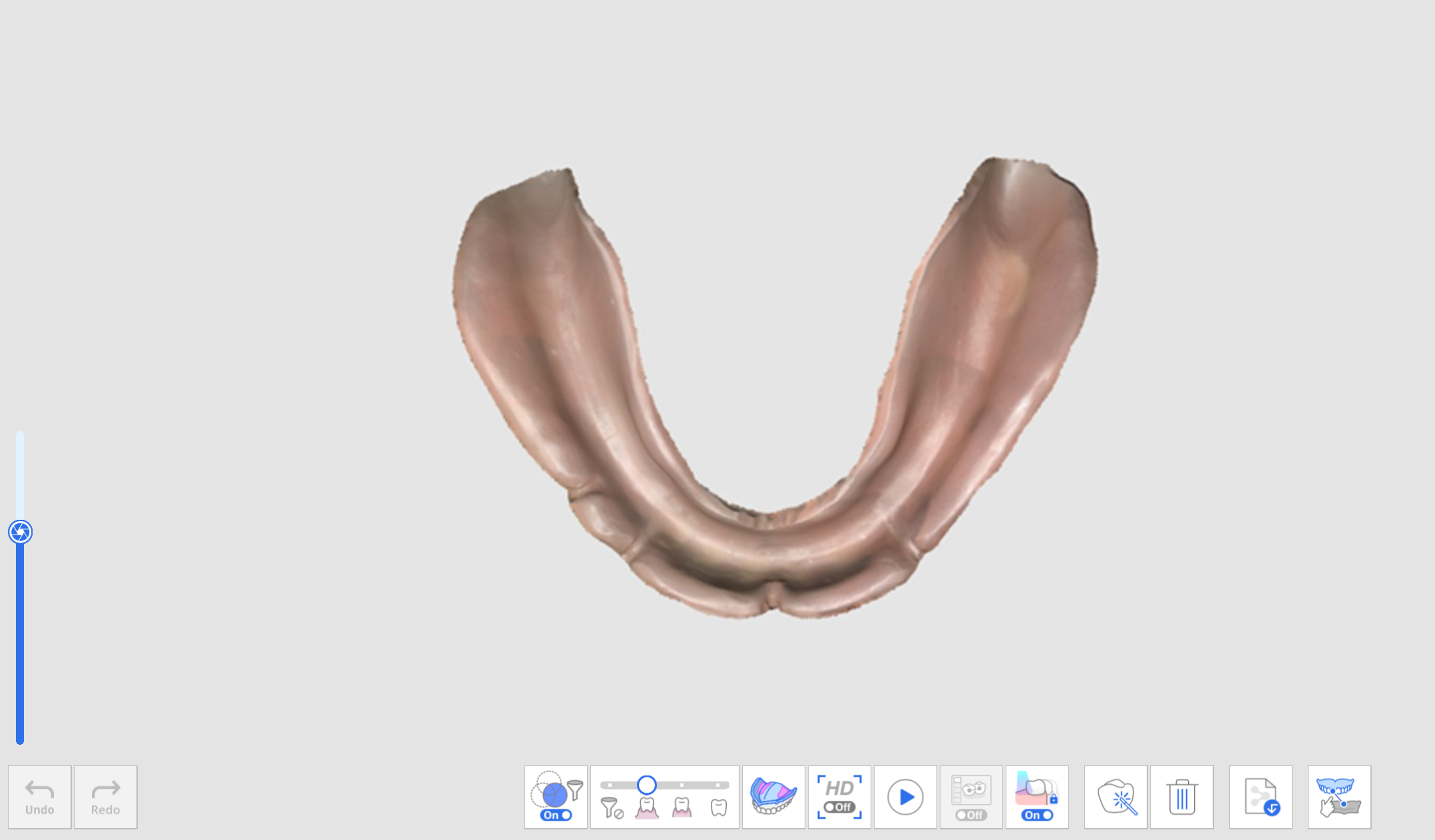
- Selectează un număr de dinte, găsește datele corpului de scanare corespunzătoare în bibliotecă și clic pe „Confirmă”.
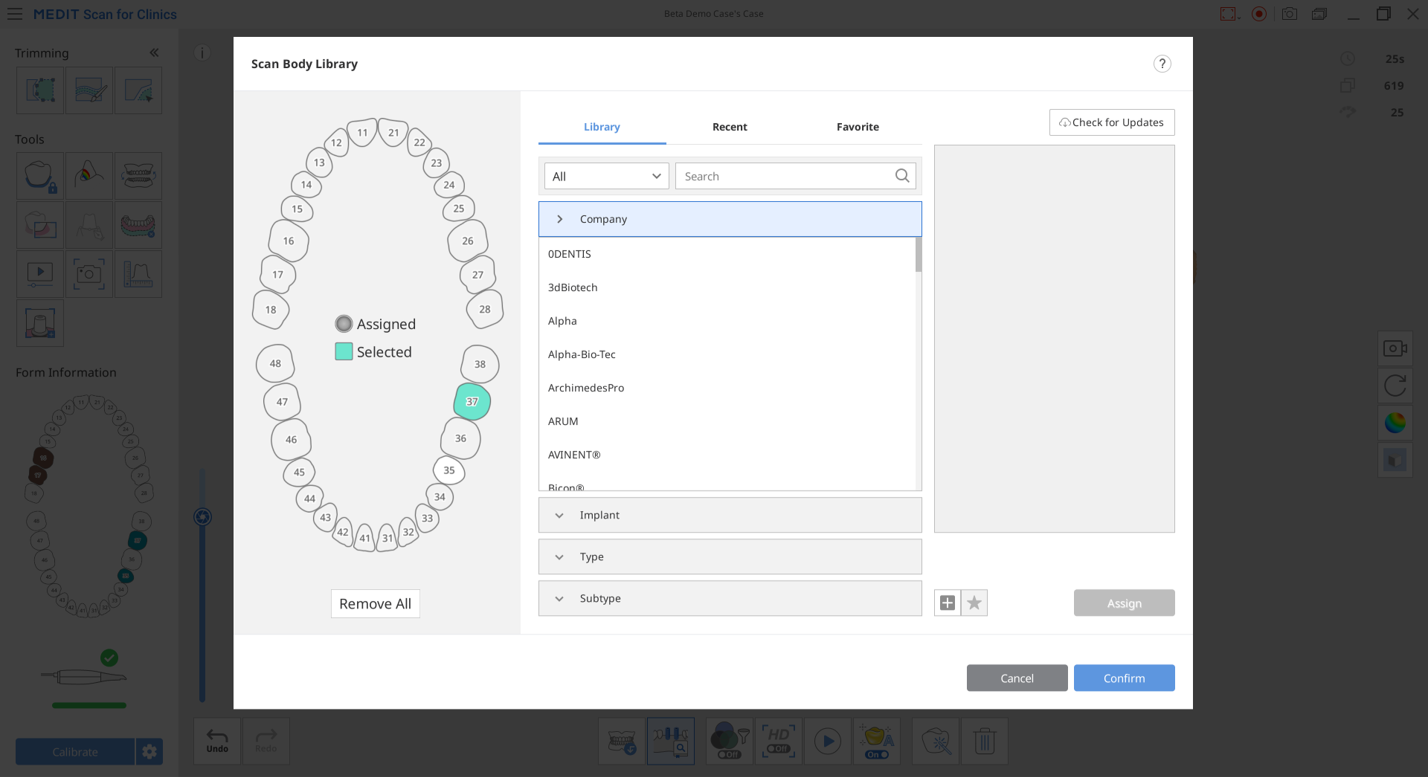
- Scanează ocluzia protezei în etapa de scanare a ocluziei. Datele pot fi utilizate în CAD.